どーも、コンソメです(*´ω`*)
今日のテーマは、
「せどり 仕入れマップの作り方」です。
仕入れの際の効率化につながるので参考にしてください。
「せどり 仕入れマップ」の作り方
ではでは、書いていきます。
せどりの仕入れ、リサーチには時間がかかります。
時間っていうのは、店舗であろうが、電脳であろうが絶対にかかるものです。
そうなると、少しでも時間を短縮させたいって思うんですが、まずは一番簡単に効率化出来るのが、「仕入れマップ」を作るってことだと思います。
要は、仕入れ対象の店舗を地図落としするってことです。
これをすることによって、自宅の周りの店舗はモチロン、遠征時にも効率よく店舗を回ることができるようになります。
地図落とししたマップを見て、どうやったら効率よく回ることができるか事前に考えられるからです。
マップを見て、時間のかかる右折を極力なくし、左折中心ルートで回るなど・・・効率化するにはキリがありませんが、最低限、無駄な移動時間はなくなります。
このマップの作り方として、僕がおススメなのが、
Googleのマイマップです。
パソコンやアプリで店舗を落とせて、そのまま出先でもスマホで確認できるアプリです。
高性能なカーナビをお持ちの方は、そのナビにひたすら登録するっていうのでもいいのですが、マイマップの方が地図落としするスピードが全然違います。
では、実際にどんな風になるのかというと
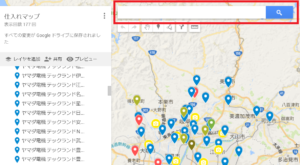
こんな感じで、店舗が沢山登録されます。
上の画像は、パソコンから開いたものですが、パソコンで登録したマップをスマホで見ることもできるので楽ですね。登録自体はスマホよりもパソコンでするほうが早いと思うので、僕はいつもPC登録⇒スマホで利用の流れです。
マイマップを開いたら、上の画像の赤枠の検索窓に、キーワードを入れます。
この時に楽なのが、チェーン店とかは一気に地図落としされるってところです。
例えば
「名古屋市 ヤマダ電機」
とか入れて検索すると、

こんな感じで、黄緑色の「ポイント」が店舗場所を教えてくれます。
で、登録したい店舗の「ポイント」をクリックして、上の画像の赤枠の「地図に追加」を押すと自分のマイマップに登録ができるようになっています。
この時に、ポイントの種類や色を自分で好きなようにデザインできるようになっているので、後で見たときに自分で分かりやすくしておくと便利ですね。
こんな感じでどんどん店舗を登録していくだけです。
どうです?すごく楽じゃないですか?
最初こんあ便利なのが無料で使えるなんて感動したのを覚えてますw
で、下がスマホで見たときのマイマップ

で、この地図落としした中から、行きたいポイントを選んで・・・

上の赤枠の「Googleマップで見る」を押せば、
スマホでナビが始まります!
こういう地図落としのアプリは沢山ありますが、最終的に僕はGoogleのマイマップが一番便利だと思いました。
せどりを始める方は、まずこのマイマップを作ってみてはいかがでしょうか。
きっと効率よく店舗を回れるようになると思いますので。
少しでもあなたのせどりが楽になればと思います( ^ω^ )
それではまた!
今日もあなたとの縁に感謝!!
《 コンソメを応援する! 》
沢山の方にこのブログが読んでいただけるよう、応援クリックをお願いします!!
↑本日の応援ありがとうございます!m(__)m
《 コンソメに問い合わせる 》
せどりをはじめたいけど、何から始めたらいいのかわからない、やり始めたけど全然仕入れられない、ブログでこんな事を書いて欲しい・・・etc。
そんな方は、お気軽にコンソメまでメールで問合せてください^^
一歩勇気を出して、僕も人生が変わりました。
ですので、今度は、あなたの人生を豊かにするキッカケになれたらと思っています。
すぐにお返事出来ない事もありますが、必ずお返事させて頂きます。
コンソメへのお問い合わせはこちら























コメントを残す